Efistudio, kext helper b7, osx86tools

Kérésére a mi forumchanin Rewon, úgy döntött, hogy talál annyi információt a közművek konfigurálására Hackintosh számítógép (PC-n futó Mac OS X). EFIStudio Utilities, kext helper b7 és OSx86Tools életét teszi könnyebbé hakintoshnikov. Csak arra emlékszem, a rossz bánásmód a fent felsorolt programok is „kill” a Hakint0sh ez valószínűleg teljes újratelepítését az operációs rendszer.
1. EFI Studio. Thong a Hackintosh

Töltse EFI Studio itt-ott.
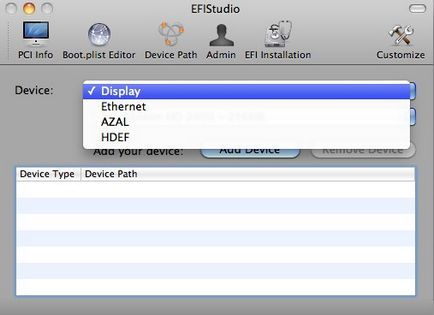
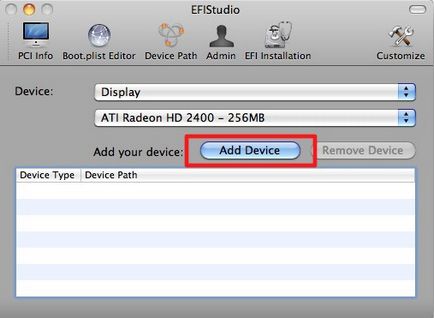
Ablak, kattintson ide írjon com.apple.Boot.plist
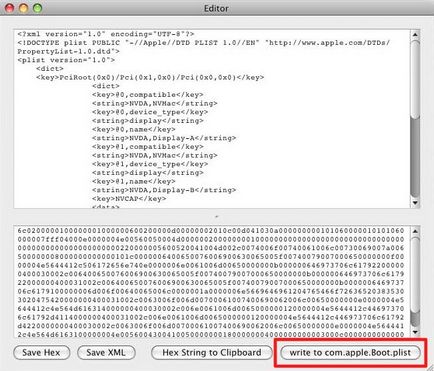
Ezt követően zárja be a programot, és lépjen a meghajtó Mac OS X -> Rendszer -> Könyvtár -> Extensions (az angol változat HDD Mac OS X -.> Rendszer -> Könyvtár -> Extensions) és keres Nvinject fájlokat kext, és törölje őket de a kosarat a biztonság kedvéért, amíg nem tiszta. Ezután reboot. Ha minden rendben van, akkor a natív felbontása a monitort és támogatást QE és CI.
Ha még nem érték el a kívánt eredményt segítségével EFIStudio, könnyen visszaállítani a fájlokat a Lomtár Nvinject és újraindít.
Információ EFIStudio keresztül MacPages
2. kext helper b7. Telepítése kekstov „a polpinka”

Feltöltés kext Helper oldalán a program honlapján, vagy itt.
Kezdjük azzal, hogy mit kext, teljes nevét a kernel kiterjesztés - vagy kekstov. Azok számára, akik jobban ismerik a Windows világban lehet magyarázni, mint a vezetők (vezetők, tűzifa) Mac OS X Ha az operációs rendszer érdekli inkább technikai meghatározás, bátran → Wiki.
Azoknak a felhasználóknak, Hackintosh ott kekstov módosított, átalakított, hogy támogassák a „vas”. Hol találom meg őket? A Google a legjobb segítő ebben. További tipp, hogy biztos, hogy nézd meg InsanelyMac helyszínen. Én még nem gyűjtött egy nagy gyűjtemény „ez jó”, hogy egy pillantást ide. Ez jól jöhet.
Ez a segédprogram kext helper b7 tette, hogy automatikusan felülírja kekstov.
1. Tegyük fel, hogy megtalálja a megfelelő kekstov. Kezdés kext Helper b7, és egyszerűen húzza kekstov a segédprogram ablak.
2. Írja be a rendszergazda jelszavát - aktivált Easy Install gombra. kattintson rá.
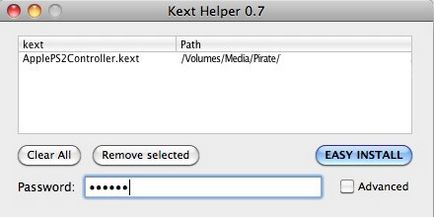
3. Várjon visszaigazolást, majd indítsa újra a Hackintosh.
4. Élvezze a (lehetséges) működési kekstov, és vele együtt a Hackintosh.
3. OSx86Tools. „Svájci bicskája” hakintoshnikov

Feltöltés segédprogram lehet egy oldalt vagy egy Google Code itt.
Multifunkcionális segédprogram Hackintosh. OSx86Tools nem támogatja az orosz nyelv, így fogom fordítani minden funkciója. Itt a teljes program.
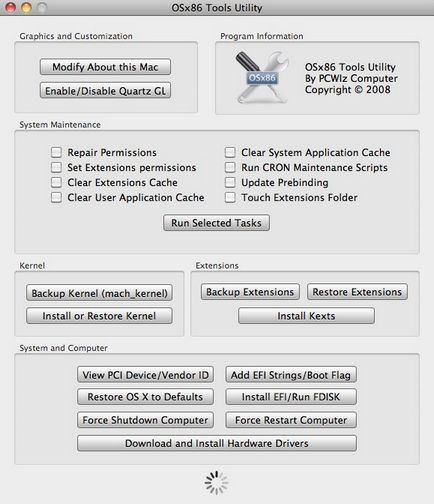
Most az összes funkció.
Grafika és testreszabás
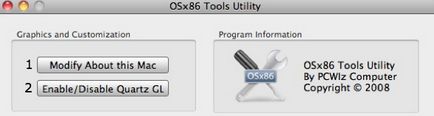
1. módosítja az információt a Mac (Hackintosh).
Gyakran az operációs rendszert (hakintoshevskie összeszerelés) nem tudja meghatározni a „vas”, és adja ki a szórakoztató dolgokat.
2. engedélyezése / letiltása Quartz GL.
sudo alapértelmezett levelet /Library/Preferences/com.apple.windowserver QuartzGLEnabled -boolean IGEN
Kikapcsolása a csapat, mi változik az IGEN NEM
Ügyeljen arra, hogy indítsa újra a számítógépet.
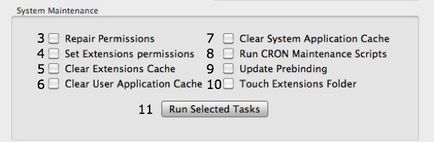
A 3. és 4. Módosítás / Javítás hozzáférési jogok (permishininov).
Hozzáférés-megsértés vagy permishinov, egy elég gyakori dolog a Mac OS X engedélyei mappák és fájlok, amelyek használják a UNIX, Linux, vagy BSD operációs rendszerek. Néha „repül” a hozzáférési jog, ha az ügy komolyan permishiny különösen makacs, ez okozhat a számítógép hibás működését. Ezért fontos, hogy „megjavítani” a hozzáférési jogokat, én ezt minden Macintosh'ah. Erre a feladatra, sok ingyenes és fizetős közművek. A legjobb, ha használni Disk Utility - Disk Utility, vagy Terminal parancsot:
sudo diskutil repairPermissions /
5. Tisztítás gyorsítótáraz kiterjesztéseket.
6. Tisztítás gyorsítótáraz felhasználói programokat.
7. Tisztítás gyorsítótáraz rendszer programok.
Sokkal sokat magyarázni, mi a cache származó Eng. cache nincs értelme. Tisztítsa meg a cache is, sok program. Egy Onyx.
Cron automatikus karbantartás. Használt törölni az ideiglenes fájlokat és naplók. Alapértelmezésben a szkript fut minden reggel, de mivel a legtöbb felhasználó letiltja a számítógépek, a cron nem működik. A script működik, három mód: naponta - napi, heti - heti, havi - minden hónapban. Az időzített feladatok futtatása lehet „kezelni” a terminálba:
sudo periodikus napi
vagy választható heti havi
9. Frissítés prebaydinga.
Prebayding - ez egy módja, hogy csökkenti a szükséges időt, amikor futtatja a végrehajtható fájlokat a Mach-O formátumban. Például ez az, ami a Mac OS X az optimalizálási szakaszában telepítése rendszer szoftver, illetve egyes alkalmazásokhoz. Prebayding célja, hogy gyorsítsa fel a rendszer, azáltal, hogy csökkenti a nyitási idő a program. Hasonló folyamat játszódik le a Linux, csak az úgynevezett prelink.
A rajongók a Terminal parancsot:
sudo update_prebinding -root / -force
10. „érintő” Extensions mappában
E folyamat során a „magában foglalja” mappa hol található Kernel kiterjesztések. Kiállítva a megfelelő módosítási idő és a hozzáférést a kekstov. Javasoljuk, hogy ezt a lehetőséget választja, csak egyszer a telepítés után az új kekstov. A folyamat is lehet futtatni segítségével terminál parancsok
sudo touch / System / Library / Extensions
11. Alkalmazza a kiválasztott feladatot.
Kiválasztása, az egyik funkciót akkor kell kattintson a „Futtatás kiválasztott feladat”. Szükséged lesz, hogy fenntartsák a rendszergazda jelszót, csak készülj fel, hogy indítsa újra a számítógépet.
12. Készítsen biztonsági másolatot a kemény mag.
Egy nagyon egyszerű eljárás. Lehetővé teszi, hogy egy biztonsági másolatot a fő mag (mach_kernel) rendszer. Célszerű használni, mielőtt telepíti az új kernel. Kövesse az utasítást a program egy példányát a lemez amit csinálsz, és hol.
13. Szerelje vagy visszaállítás kernel.
Az egyik legbiztonságosabb módszer telepíteni a kernelt. Kövesse az utasításokat a közüzemi, attól függően, hogy mit fog tenni, hogy létrehozzák vagy újjáépíteni a kernel.
14. Készítsen biztonsági másolatot az Extensions mappát.
Ugyanez a folyamat, mint a 12. lépésben, csak Extensions mappát másolni. Meg kell választani, ahol tárolni szeretné a mappát, lassú folyamat némi időt vehet igénybe.
15. visszaállítása Extensions.
Az ellentétes folyamat puntka 14.
16. beszerelése kekstov.
Ez a funkció a program helyettesíti a közüzemi kext helper b7, amit a fent tárgyalt. Teljes automatizálás telepítés során kekstov.
És a számítógépes rendszer
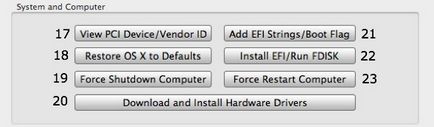
17. Információ mutatása „fém” / gyártójával.
Ezen funkció használatához telepíteni kell a PCI utiltiu, majd indítsa újra a számítógépet. Ez egy nagyon hasznos segédprogram, amikor a válogatás driver.
18. Recovery az operációs rendszer.
Ha tényleg „elragadtattam” a kekstov vagy valami nem működik ez a funkció visszaállítja a számítógépet, és visszaadja azt a behelyezés utáni állapot.
19. Gyors ki a számítógépet.
20. Töltse le és telepítse a járművezetők.
Egy nagyon hasznos dolog. Funkció automatikusan podyschet „fa” a hardver, akkor csak ki kell választania a helyet, ahová menteni szeretné őket. Ezután a közüzemi telepíti őket magad.
21. Hozzá EFI tanga / boot zászló.
Hogyan kell használni ezt a programot találtam itt.
Először is, miért kell azt mondani, húrok, és miért jobbak kekstov. Ennek az az oka, mint mindig egyszerű - frissíteni MacOS X Ha a frissítés nem ritka, amikor kekstov változtatható, illetve módosítható úgy, hogy annak szükségességét, hogy folyamatosan figyelemmel kíséri a „nagyon fontos”, és nem a mentést. Thong éppen ellenkezőleg - az ideális választás a Hackintosh beállítás egyszer rendesen húrok lehet elkerülni minden ilyen „meglepetés” a frissítés során.
A gombra kattintva 21 megjelenik egy ablak, hogy működjön együtt tanga.
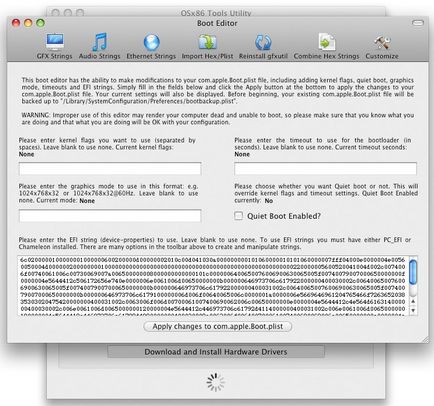
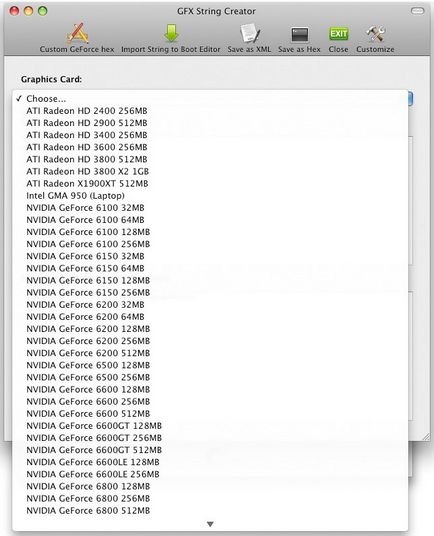
Készítse el GFX Strings
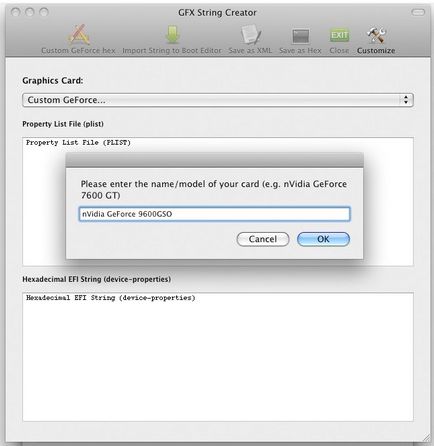
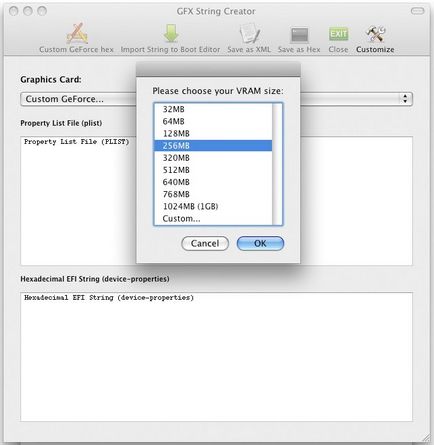
Mi határozza meg a kikötőkben 9600GSO, ne legyen két DVI.
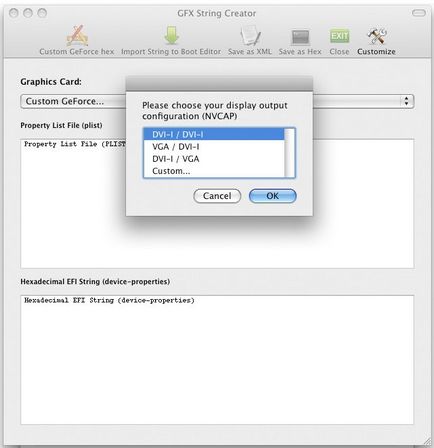
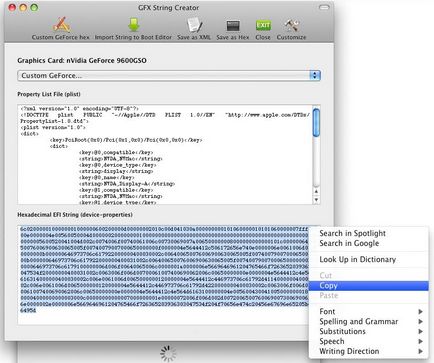
Cserélje a húrok, hogy ugyanaz a „rendetlenség” és kattintson a Módosítások alkalmazása com.apple.Boot.plist.
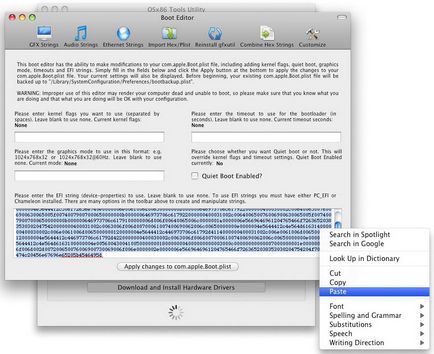
22. telepítése EFI / futtassam
Egy másik hasznos funkció a program lehetővé teszi, hogy telepíteni EFI és az EFI-butloudyrov Chameleon 1.0.11, PC_EFI v8, vagy Darwin). Azt hittem, hogy hasznos, ha telepíti Hackintosh egy netbook, ahol én USB flash meghajtóra, amelyen a kép már telepítve Mac OS.
23. Kénytelen indítsa újra a számítógépet.